共享云端流
与组织中的其他人以及来宾用户共享云端流,让他们也可以从您创建的自动化中受益。 在 Power Automate 中有三种主要方法来共享云端流:
- 向云端流添加负责人。
- 使用仅运行特权共享云端流。
- 共享云端流的副本。
先决条件
- 您必须有 Power Automate 许可证(免费许可证除外)或种子许可证(Office 365、Dynamics 365 Enterprise 计划、Dynamics 365 Professional 计划、Dynamics 365 Team Member、Power Apps (画布和模型驱动应用) 每应用计划、Power Apps 每用户计划、Power Apps 计划 1 (特权)、Power Apps 计划 2 (特权)、Windows 许可证)才能共享云端流。
- 您必须是创建者或负责人,才能从云端流中添加或删除负责人。
关于嵌入式连接和其他连接
云端流中使用的连接划分为两个类别:
- 嵌入:流中使用这些连接。
- 其他:已为云端流定义了这些连接,但流中未使用这些连接。
如果停止在云端流中使用某个连接,该连接将显示在其他连接列表中,此列表中将保留该连接,直到负责人再次将该连接包括在此流中。 若要对嵌入式连接进行更改,请按照本文后面的修改连接部分描述的步骤进行操作。
连接列表显示在云端流属性的所有者列表下。
向云端流添加负责人
向云端流添加负责人是共享云端流最常用的方法。 云端流的任何负责人都可以执行以下操作:
- 查看运行历史记录。
- 管理流的属性(例如,启动或停止流、添加所有者或更新连接的凭据)。
- 编辑流的定义(例如,添加或删除操作或条件)。
- 添加或删除其他所有者(流的创建者除外),包括来宾用户。
- 删除流。
如果您是云端流的创建者或负责人,您会发现流已在 Power Automate 中的团队流选项卡上列出。
备注
共享连接只能在创建它们的流中使用。
负责人可以使用云端流中的服务,但不能修改另一个所有者创建的连接的凭据。
向云端流添加更多负责人:
登录 Power Automate,然后选择我的流。
对于想要共享的流,选择垂直省略号 (⋮),然后选择共享。
对于要作为所有者添加的个人或组,请输入个人名称、电子邮件地址或组名称。
您选择的用户或组将成为流的所有者。
恭喜—团队流已创建!
将列表添加为共同所有者
您可以作为云端流的共同负责人添加 SharePoint 列表,让拥有列表编辑权限的每个人自动获得该流的编辑权限。 共享流后,可向其分发链接。 更多信息:培训:创建和设置 SharePoint 列表
在流连接到 SharePoint 时使用列表,在所有其他情况下使用组。
重要提示
- SharePoint 用户必须具有编辑权限,或者是成员或所有者组的成员才能在 SharePoint 中运行流。
- 在 GCC High 和 DoD 租户中无法作为共同负责人添加列表。
删除所有者
删除某个所有者时,如果其凭据是用于访问 Power Automate 服务的,则应更新相应连接的凭据,使流能够继续正常运行。 要了解更多信息,请转到修改连接。
在“流详细信息”页上的所有者部分,选择编辑。
选择想要删除的负责人的删除(垃圾桶图标)。
在确认对话框中,选择移除。
恭喜—您删除的用户或组不再作为流的所有者列出。
修改连接
如果删除现有负责人,或者只是想使用其他帐户登录操作或触发器,您可能需要更改云端流中的连接的负责人。
转到要修改的流。
选择编辑。
在要编辑连接的步骤中,选择省略号 (...)。
如果已经建立了连接,请选择该连接;如果没有建立连接,则选择添加新连接以创建新的连接,然后选择登录以创建您的新连接。
使用仅运行权限共享云端流
可以使用仅运行权限共享即时流(即,使用手动触发器的流,选择按钮或项目)。 任何作为仅运行用户添加的用户都不能以任何方式编辑或修改流;他们仅具有触发流的权限。
要添加仅运行用户:
在“流详细信息”页上的仅运行用户部分,选择编辑。
在管理仅运行权限面板中,指定要为其提供仅运行权限的用户和组。
作为所有者,您可以指定是否需要仅运行用户提供自己的连接,或者您可以选择使用流中已定义的连接。
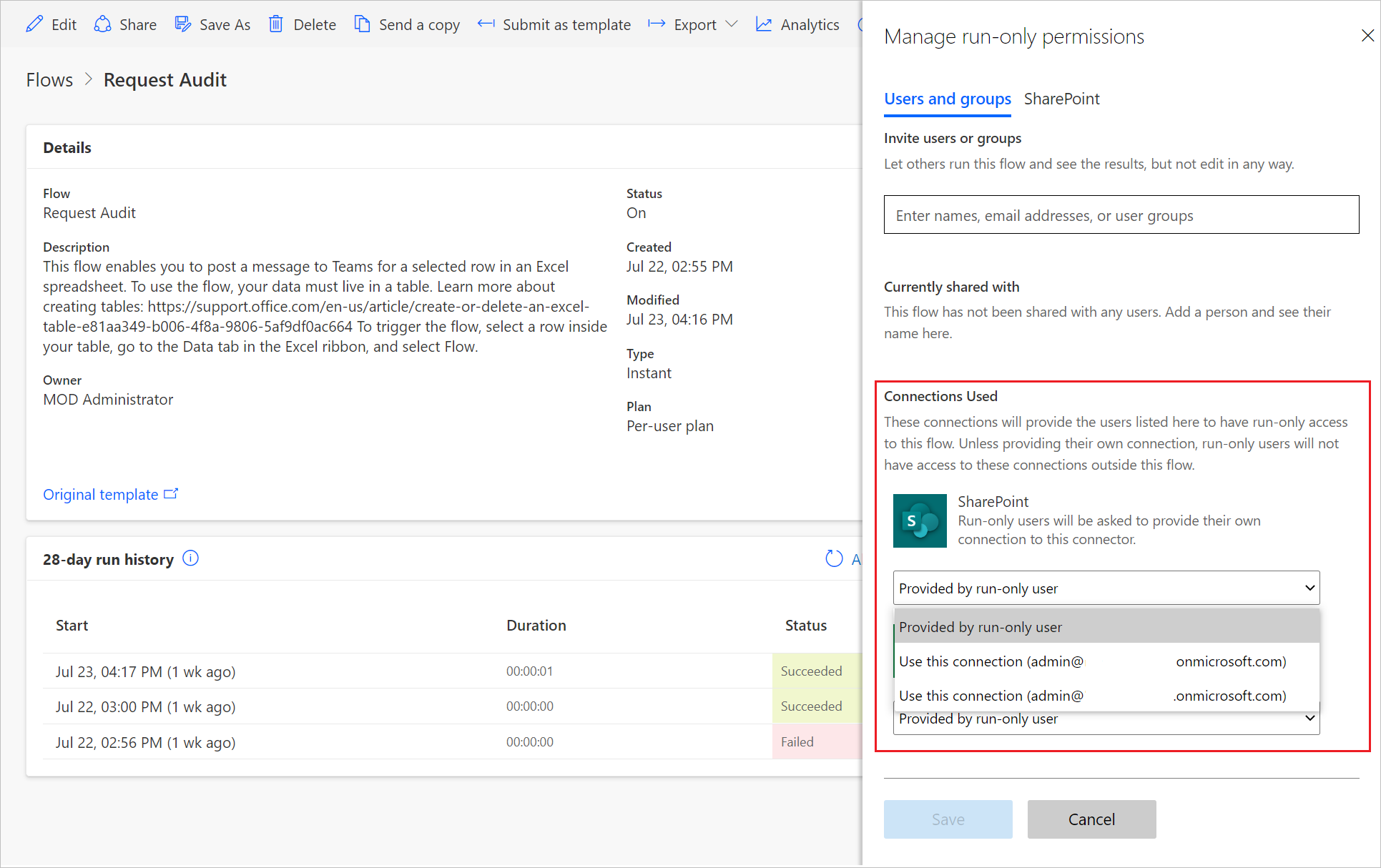
恭喜—用户或组现在拥有运行流的权限。
要删除仅运行用户:
在“流详细信息”页上的仅运行用户部分,选择编辑。
在管理仅运行权限面板中,选择要删除其访问权限的用户旁边的删除(垃圾桶),然后选择保存。
恭喜—用户或组不再具有运行此流的权限。
发送云端流的副本
您可以将云端流的副本发送给另一个用户,然后该用户可以将该流的定义用作模板。 这为您提供了一种共享云端流的一般结构而不共享任何连接的好方法,同时还允许接收人独立于您的流来修改自己的流,让他们可以使流适合自己的需求。
备注
发送副本会为接收者创建流的独立实例。 在共享流之后,您无法撤销对该流的访问权限。
发送云端流的副本
在“流详细信息”页面命令栏上,选择发送副本。
在发送副本面板中,可以编辑要共享的流的名称和说明,并指定要与其共享流的用户。
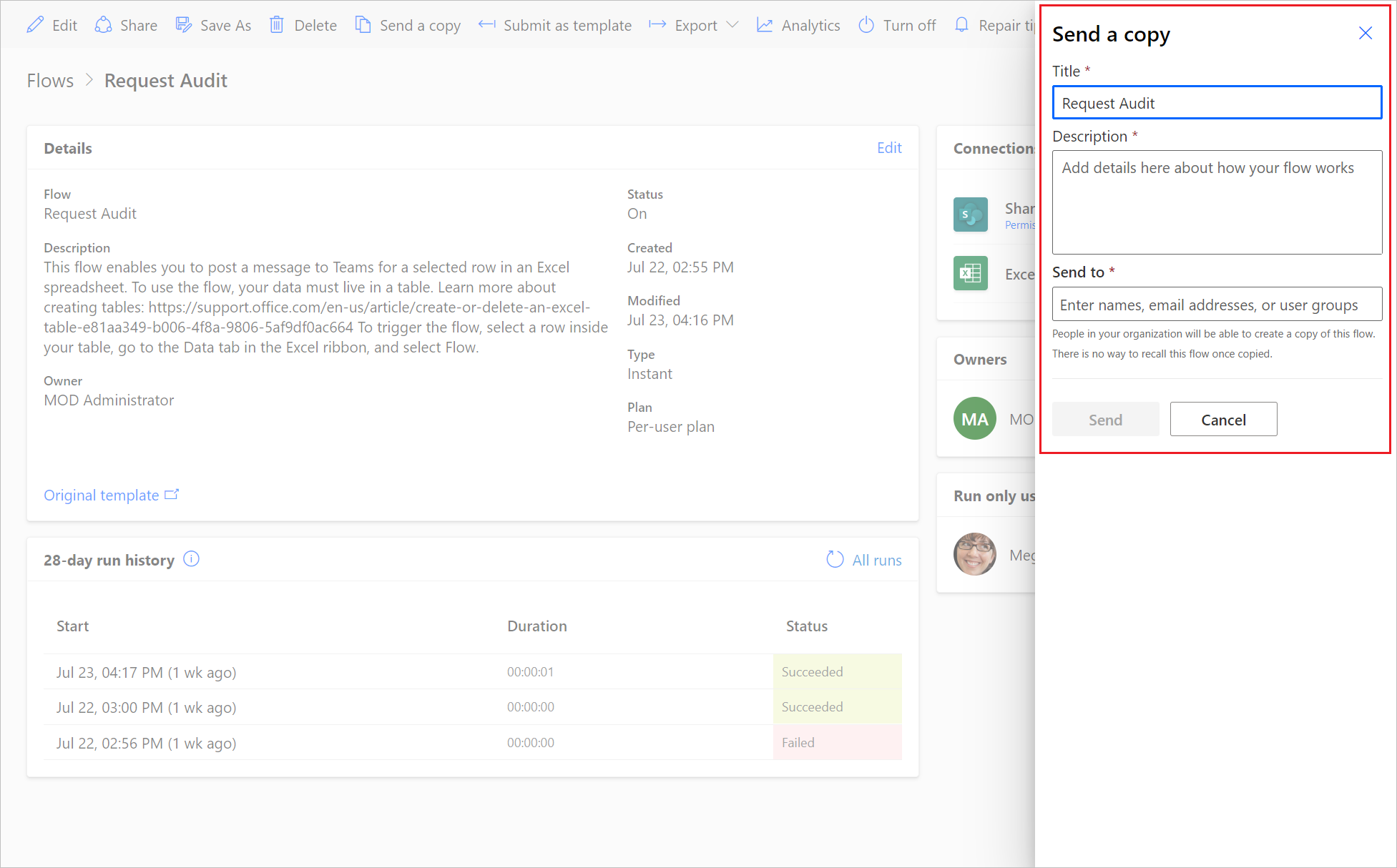
接收人将收到一封电子邮件,指出您已与他们共享了一个云端流模板,然后他们可以创建自己的流实例。
常见问题
在创建共享流的用户离开组织时管理流
如果共享流仍有活动负责人,流将继续运行。
备注
如果流使用的任何有效或嵌入式连接属于已离开组织的用户,这些特定操作可能会失败。 若要解决此问题,请按照本文前面的修改连接中的步骤更新凭据。
如果流没有活动负责人,您应更改负责人。 要更改流的负责人,请复制流,然后让预期负责人从副本创建流。
更改解决方案感知云端流的负责人
编辑详细信息来更改解决方案感知云端流的所有权。
更改非解决方案感知云端流的负责人
要更改非解决方案感知云端流的所有权,您必须通过导出/导入创建新流,然后另存为或发送副本。 非解决方案识别云端流的所有权不能就地更改,因为负责人是流身份的一部分。
与不在 Dataverse 中的用户共享解决方案感知云端流的所有权
当您与不在 Dataverse 中的用户共享解决方案识别云端流的所有权时,该用户会被自动添加到 Dataverse 中以推进共享。 在默认环境中,Microsoft Entra ID (Microsoft Entra ID) 用户具有环境制造者角色。 在非默认环境中,Microsoft Entra 用户和组会被添加到 Dataverse 中,但不会自动为其分配 EnvironmentMaker 角色。 因此,他们可能只能在管理员为他们分配角色之前运行流。 如果用户没有适当的角色,他们会看到详细的错误消息。
是否可由运行流的用户提供连接?
是的。 当将连接配置为由仅运行用户提供时,该连接将由运行(或调用)流的用户提供。
仅运行用户提供的连接是否可以由其他用户使用?
不包括。 当一个连接被配置为由仅运行用户提供提供时,该连接由运行(或“调用”)流的用户提供。 嵌入式连接由流的所有用户使用,但仅运行用户提供的连接仅由提供这些连接的用户使用。 当流通过连接器连接到服务时,由仅运行用户提供连接将允许流充当仅运行用户并访问用户可以访问的数据。 如果流已导出,由仅运行用户提供连接的 invoker 值为 RuntimeSource。